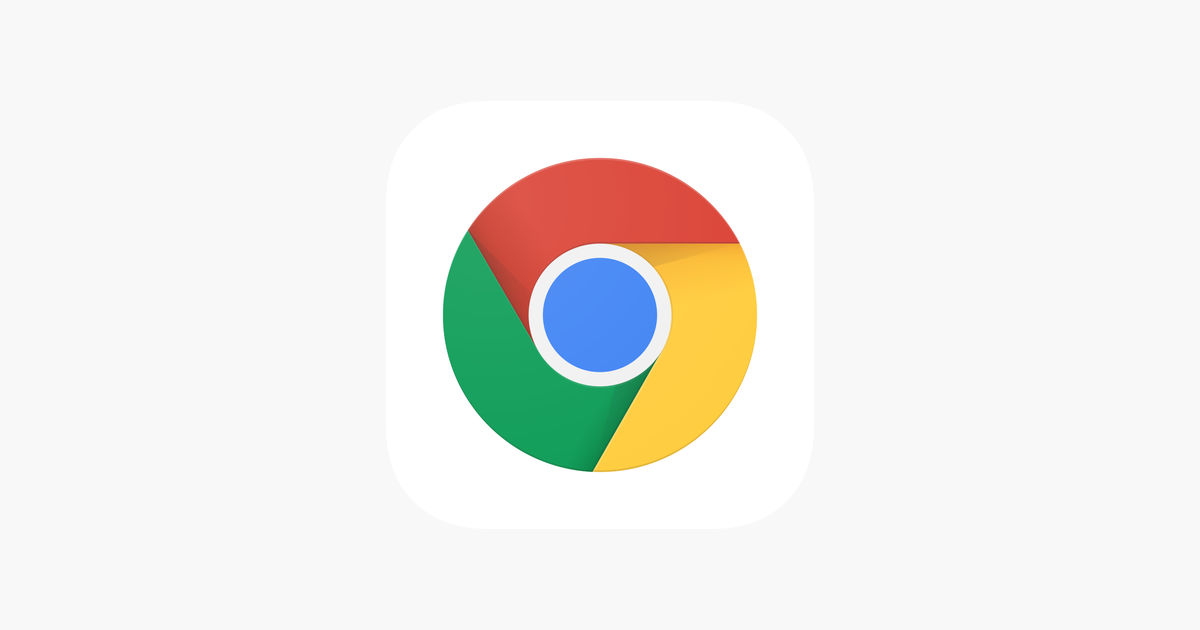Anda tentu sudah tidak asing lagi dengan web browser yang satu ini, bukan? Google Chrome merupakan peramban web yang cepat, handal, dan menjadi pilihan terbaik untuk perangkat seluler. Web browser ini yang dikembangkan oleh Google dan dirilis pertama kali pada 2 September 2008. Berdasarkan, statistik dari W3Counter, Chrome menduduki peringkat pertama sebagai web browser terpopuler pada September 2018 dengan skor 62.2%.
Di Google Chrome, Anda dapat mencari berbagai informasi, mendownload file (dokumen, foto, video, dan audio), dan beragam aktivitas lainnya melalui jaringan internet. Ada beragam jenis konten menarik dan juga penting yang dapat Anda temukan di internet seperti e-book, e-magazine, video tutorial, video klip musik, lagu, dan yang lainnya. Anda dapat mengunduh file-file tersebut kemudian file-file tersebut akan tersimpan ke komputer Anda setelah proses download selesai.
Di direktori manakah file-file tersebut disimpan setelah diunduh? Secara default, file-file tersebut akan disimpan di folder Download yang ada di komputer kita.
Bagaimana jika Anda ingin menyimpan file-file yang sudah diunduh tersebut ke direktori lain? Nah, lokasi dari penyimpanan file-file yang sudah diunduh dapat diubah sesuai keinginan Anda. Bagaimana cara melakukannya? Untuk informasi lebih lanjut, mari simak penjelasan dibawah ini.
Cara Mengganti Lokasi Download Folder Google Chrome
Mengganti lokasi download folder di Google Chrome dapat diubah sesuai keinginan dari penggunanya. Caranya sangatlah mudah dan sederhana. Berikut dibawah ini langkah-langkah cara mengganti lokasi download folder Google Chrome.
1. Pertama, buka browser Google Chrome terlebih dahulu.
2. Klik ikon 3-dots yang berada di sudut kanan layar Google Chrome lalu klik menu Setelan seperti yang ditunjuk oleh tanda panah pada gambar dibawah ini.
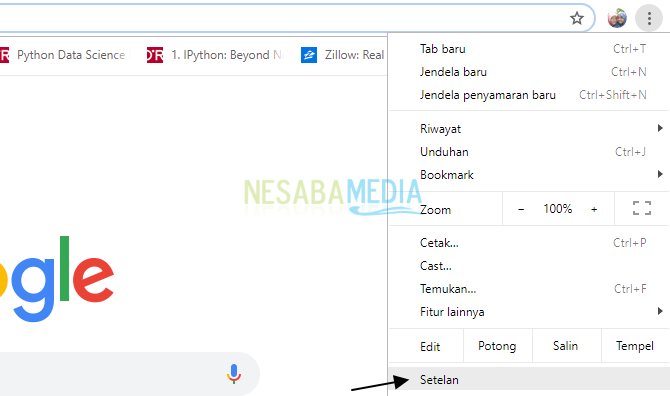
3. Pada jendela Setelan, scroll down layar hingga Anda menemukan Lanjutan. Klik Lanjutan seperti yang ditunjuk oleh tanda panah pada gambar dibawah ini.
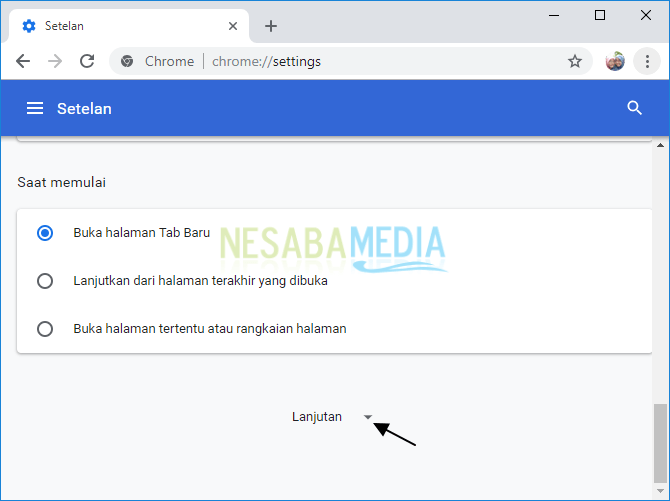
4. Setelah itu, scroll down layar hingga Anda menemukan bagian Download. Klik tombol Ubah pada bagian Lokasi seperti yang ditunjuk oleh tanda panah pada gambar dibawah ini.
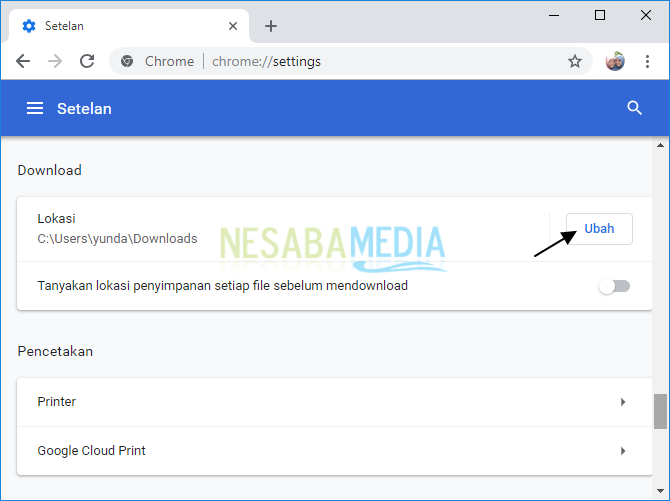
5. Selanjutnya, pilih lokasi download folder Anda. Jika Anda ingin membuat folder baru, klik tombol Make New Folder seperti yang ditandai oleh kotak merah pada gambar dibawah ini. Lalu, klik tombol OK.
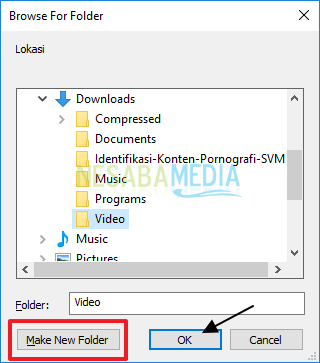
6. Nah, lokasi download folder Anda sudah berhasil diubah. Namun, jika Anda ingin setiap kali Anda mendownload file, lokasi penyimpanan file tersebut ditanyakan/dikonfirmasi terlebih dahulu maka aktifkan Tanyakan lokasi penyimpanan setiap file sebelum mendownload seperti yang ditunjuk oleh tanda panah pada gambar dibawah ini.
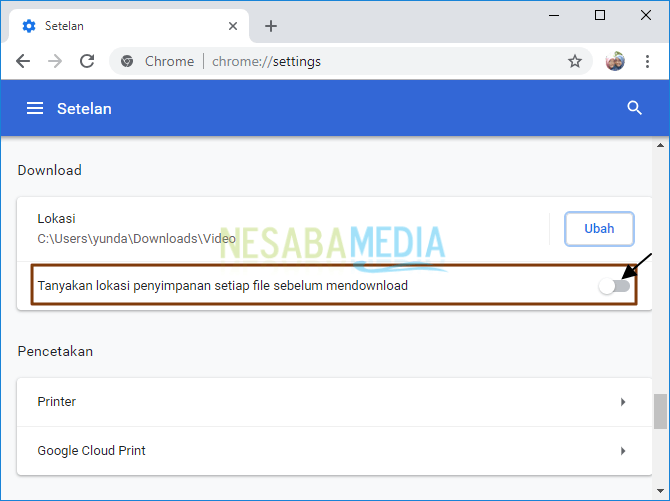
Sekian pembahasan tentang cara mengganti lokasi download folder Google Chrome. Baiklah, semoga pembahasan yang telah dijelaskan diatas bermanfaat dan selamat mencoba. Terima kasih!
Editor: Muchammad Zakaria
Download berbagai jenis aplikasi terbaru, mulai dari aplikasi windows, android, driver dan sistem operasi secara gratis hanya di Nesabamedia.com: